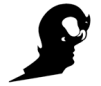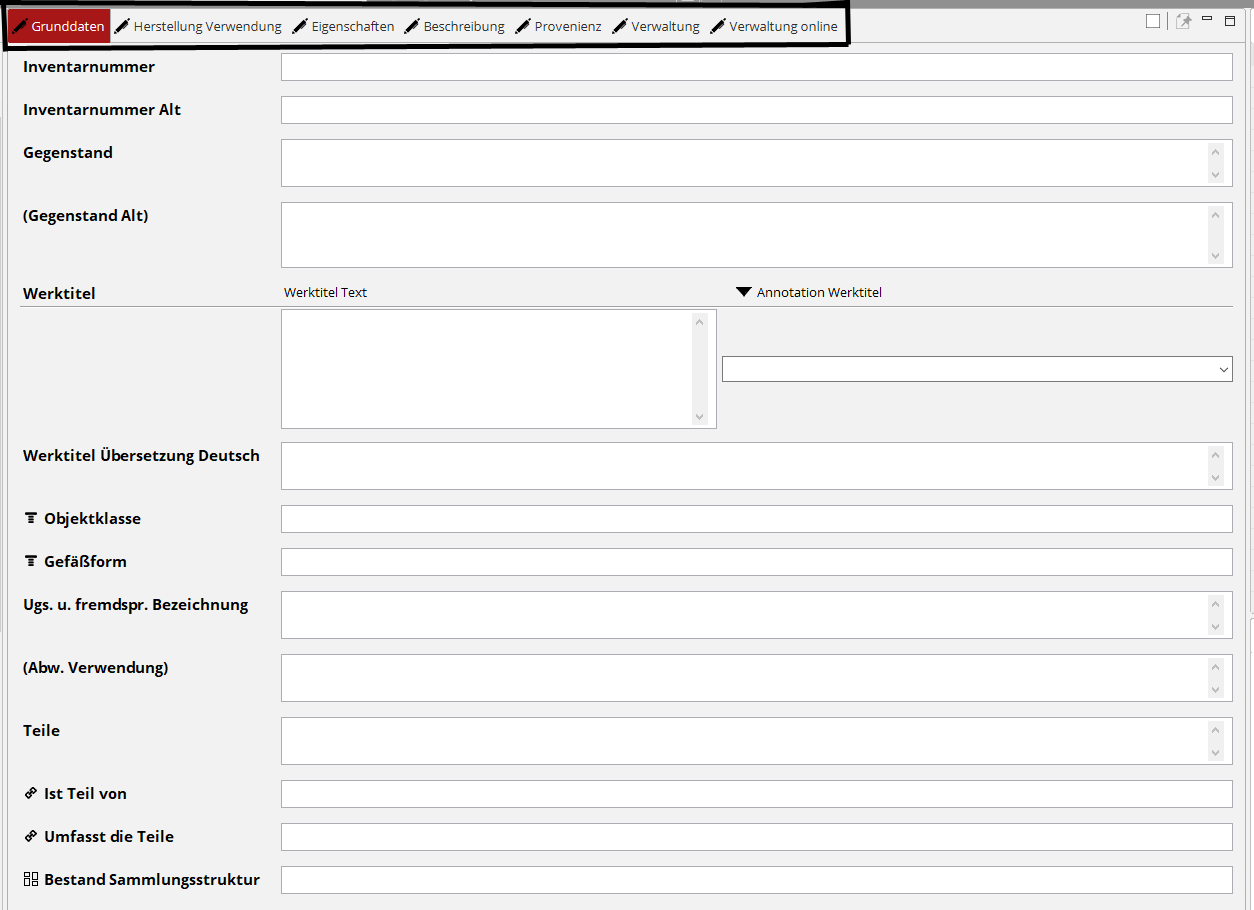Aufbau Karteikarten (allgemein)
Gliederung der Karteikarte
Jede Musterkarte (Objekt, Foto, Archiv) ist in die sieben Tabs (Grunddaten, Herstellung Verwendung, Eigenschaften, Beschreibung, Provenienz, Verwaltung, Verwaltung online) untergliedert. Die Eingabefelder auf den jeweiligen Tabs variieren jedoch (siehe Kapitel zur Karteikarte Objekt, Karteikarte Foto und Karteikarte Archiv).
Symbole auf der Karteikarte
Felder ohne Symbol sind freie Textfelder
 = Textfeld, welches an eine Inhaltsliste gebunden ist (Dropdown)
= Textfeld, welches an eine Inhaltsliste gebunden ist (Dropdown)
 = Verknüpfung zu einem Segment (Bestand)
= Verknüpfung zu einem Segment (Bestand)
 = Verknüpfung zu einer anderen Hauptkarteikarte oder zu einer Zusatzkarte
= Verknüpfung zu einer anderen Hauptkarteikarte oder zu einer Zusatzkarte
 = Verknüpfung zu einer Thesauruskarte
= Verknüpfung zu einer Thesauruskarte
Bearbeitungsmodus Karteikarte
Um Änderungen auf einer bestehenden Karteikarte vornehmen zu können muss der Bearbeitungsmodus aktiviert werden. Der Bearbeitungsmodus kann durch das Stift-Symbol ![]() ( bzw. Strg + e) aktiviert werden und nach der durchgeführten Änderung mit dem Symbol speichern
( bzw. Strg + e) aktiviert werden und nach der durchgeführten Änderung mit dem Symbol speichern ![]() (bzw. Strg + s) der Bearbeitungsmodus wieder verlassen.
(bzw. Strg + s) der Bearbeitungsmodus wieder verlassen.
Wird keine Änderung vorgenommen kann der Bearbeitungsmodus auch durch nochmaliges klicken auf das Stift-Symbol (Strg + e) deaktiviert werden.
Ist ein:e Benutzer:in im Bearbeitungsmodus, so kann diese Karteikarte von keiner anderen Benutzer:in verändert werden. Bleibt eine Kartzeikarte ungewollt im Bearbeitungsmodus (z.B. bei Programmabsturz so kann der/die Benützer:in unter Extras- "Abbruch Editor Sitzung erzwingen" den außertourlich beenden). Außerdem wird der Bearbeitungsmodus bei nicht Beendung automatisch nach 12 Stunden wieder aufgehoben.
Falls es trotzdem zu Problemen kommt, bitte bei EE und JA melden - wir setzen uns dann mit der Firma M-Box in Verbindung.
siehe auch: https://apps.m-box.at/docs/man-v5/first-steps/edit/
Neue Karteikarte anlegen